iCloud 백업을 보고 싶습니까?
----iCloud를 사용하여 iPhone을 백업했지만 백업에 무엇이 있는지 확인하고 싶습니다. 누군가 iCloud 백업을 PC에 무료로 다운로드하는 방법을 알려줄 수 있습니까?
Apple 사용자의 질문
iCloud 백업을 PC에 다운로드해야 하는 이유는 무엇입니까?
소프트웨어와 iOS에 오류가 발생할 수 있으므로 iPhone을 보호하는 것은 좋은 습관입니다. 일부 사용자는 iPhone을 iOS 13/iOS 14로 업그레이드한 후 사진을 분실했다고 보고했습니다. 공식 지침을 따르면 소중한 사진을 잃어버리면 너무 슬플 수 있습니다.
iCloud는 Apple 제품의 일반적인 소프트웨어입니다. 파일을 클라우드에 업로드한 다음 다른 장치에 동기화하거나 전체 iPhone을 클라우드에 백업하고 백업을 사용하여 새 iPhone에 로그인할 수 있습니다. 따라서 iCloud로 iPhone을 백업하는 방법과 iCloud 백업에 포함되는 내용을 더 잘 알고 있어야 합니다.
iCloud를 사용하면 iPhone에서 백업을 볼 수 없지만 다른 방법으로 iCloud 백업에서 PC로 데이터를 가져오거나 온라인에서 보거나 컴퓨터에 전체 iCloud 클라우드 백업을 저장할 수 있습니다.
3가지 방법으로 iCloud 백업을 PC에 무료로 다운로드하는 방법은 무엇입니까?
다음으로 iCloud에서 PC로 iPhone/iPad/iPod Touch 백업을 다운로드하는 3가지 방법을 제공합니다.
섹션 1. 웹에서 iCloud 사진을 PC로 다운로드
iPhone 설정에서 iCloud 백업을 활성화한 경우 iCloud 페이지에서 일부를 볼 수 있습니다. iCloud에 로그인하면 메일, 연락처, 캘린더, 사진, 메모, 미리 알림 등을 포함하여 볼 수 있는 항목을 찾을 수 있습니다. 아무 아이콘이나 클릭하여 다운로드하려는 파일을 보고 선택할 수 있습니다. 또한 파일 추가 또는 삭제와 같은 백업을 편집할 수 있습니다.
iCloud에서 iPhone 연락처를 다운로드하려면 왼쪽 하단 모서리에 있는 톱니바퀴 아이콘을 클릭하여 연락처를 내보내야 합니다. 사진을 다운로드하려면 사진을 선택하고 오른쪽 상단 모서리에 있는 클라우드 아이콘을 클릭하세요.
그 중 iCloud Drive를 볼 수 있습니다. 모든 파일을 업로드할 수 있습니다.

섹션 2. iCloud 클라이언트를 통해 대용량 iCloud 사진을 PC에 쉽게 저장
아이클라우드를 자주 사용하고 싶다면 매번 사이트에 로그인해야 하는 번거로움이 있습니다. 사진을 쉽게 다운로드, 업로드 및 보려면 iCloud 클라이언트를 컴퓨터에 설치하는 것이 좋습니다. iCloud를 PC에 동기화하는 가장 좋은 방법입니다. 한 번의 클릭으로 메일, 연락처, 캘린더, 작업 및 책갈피를 컴퓨터에 동기화할 수 있습니다. iCloud Drive를 함께 사용하는 것도 매우 편리합니다. 컴퓨터에 Windows용 iCloud를 다운로드하고 Apple ID로 로그인하면 iCloud에 빠르게 액세스할 수 있습니다. 필요한 기능을 확인해야 합니다.
사진을 선택할 때 옵션에서 사진 다운로드, 사진 업로드 또는 새 폴더 만들기를 활성화할지 여부를 선택할 수 있습니다. 2가지 방법으로 사진을 다운로드할 수 있습니다.
● 방법 1. 바탕 화면의 작업 표시줄에서 iCloud 아이콘을 마우스 오른쪽 버튼으로 클릭하고 사진 다운로드를 선택합니다. .
● 방법 2. Windows 키 + E 누르기 Windows 파일 탐색기로 들어가려면 . iCloud 아이콘을 클릭합니다. 사진 그런 다음 사진 및 동영상 다운로드 를 클릭하십시오. 왼쪽 상단 모서리에 있습니다.
클라이언트는 메일, 연락처, 캘린더 및 작업을 iCloud에서 Outlook으로 가져옵니다. 다른 기기에서 파일을 수정할 때마다 클라이언트를 사용하여 데이터를 동기화해야 합니다.
북마크를 PC의 브라우저로 가져올 수 있습니다. iCloud Drive를 활성화한 경우 작업 표시줄의 아이콘을 마우스 오른쪽 버튼으로 클릭하여 폴더로 들어가 편리하게 파일을 수정할 수 있습니다.
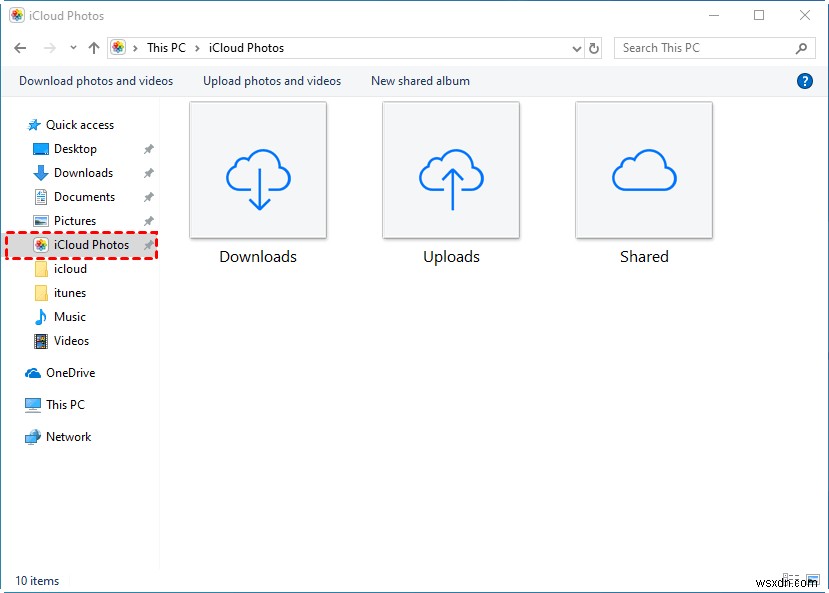
섹션 3. 전체 iCloud 백업을 PC로 다운로드
iCloud 백업을 PC에 다운로드하는 방법은 무엇입니까? EaseUS iCloud 백업 추출기를 사용할 수 있습니다. iPhone용 전문 복구 도구입니다. 그것을 사용하여 iCloud에 로그인하고 iCloud 백업을 스캔하여 사진, 연락처, 캘린더 약속, SMS, 녹음, WhatsApp 메시지, 비디오, 음성 메일, 메모, 통화 기록 또는 응용 프로그램 데이터를 컴퓨터에 다운로드할 수 있습니다. iCloud 백업을 저장하려면 아래 단계를 따르세요.
1단계. EaseUS iCloud 백업 추출기를 컴퓨터에 다운로드합니다.
2단계. "iCloud에서 복구 선택 "를 클릭하고 Apple ID에 로그인합니다.
3단계. 다운로드하려는 iCloud 백업을 선택하고 스캔을 클릭합니다. .
4단계. 이 백업의 파일을 보고 필요한 파일을 선택한 다음 복구를 클릭합니다. .
파일을 PC로 내보내는 동안 iCloud 백업을 스캔하고 보려면 유료입니다.
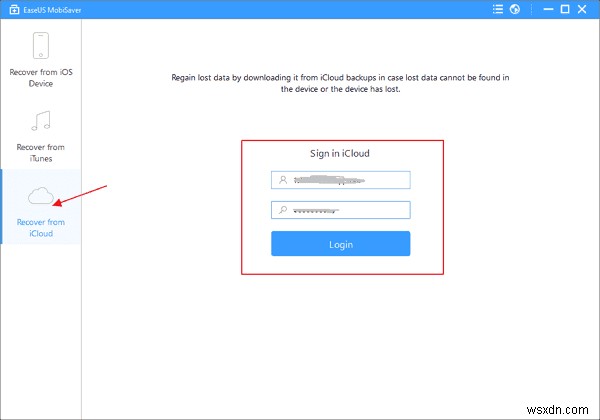
무료로 편리하게 백업 보기(인터넷 필요 없음)
iCloud를 사용하여 iPhone을 백업하는 경우 파일 업로드 및 보기, 기기 복원을 포함하여 iPhone을 사용할 때마다 인터넷이 필요합니다. 작업을 단순화하기 위해 AOMEI MBackupper를 사용하여 iPhone을 컴퓨터에 백업할 수 있습니다.
프리웨어 다운로드
10/8.1/8/7 승리
안전한 다운로드
사진, 비디오, 음악, 메시지 및 연락처를 컴퓨터로 전송할 수 있는 무료 전문 iPhone 백업 소프트웨어입니다. AOMEI MBackupper를 사용하면 기기의 기존 데이터와 아무 작업도 수행하지 않기 때문에 안전한 복원이 될 것입니다(iTunes 또는 iCloud로 복원하면 기존 데이터가 모두 지워짐).
백업 사본은 항상 PC에 있으므로 더 이상 백업을 다운로드할 필요가 없으며 클릭 한 번으로 언제든지 볼 수 있습니다.
AOMEI MBackupper는 더 많은 옵션을 제공합니다. iPhone에서 파일을 미리 보고 선택하여 관심 있는 항목을 백업할 수 있습니다. iPhone 4에서 iPhone 11까지 대부분의 iPhone 모델을 지원하며 최신 iOS 14/13이 완벽하게 지원됩니다. iPad 및 iPod Touch도 지원됩니다.
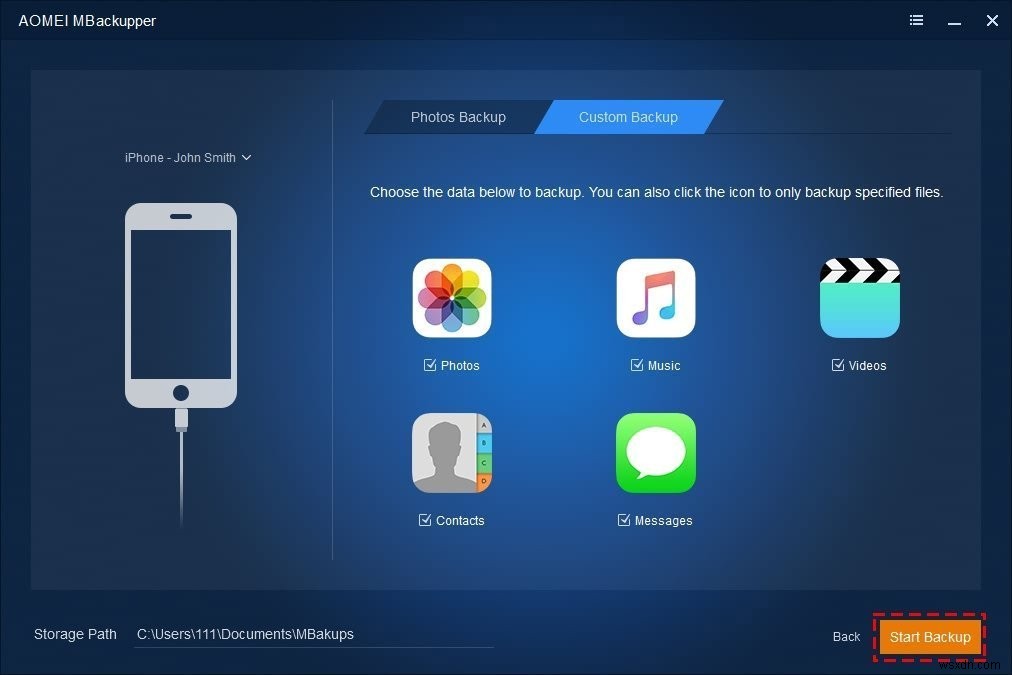
결론
iCloud 또는 Windows용 iCloud 클라이언트 사이트를 통해 iCloud 백업을 PC에 무료로 다운로드할 수 있습니다. iCloud 백업을 무료로 스캔하고 볼 수도 있고 타사 소프트웨어를 사용하여 iCloud 백업을 PC로 내보내는 비용을 지불할 수도 있습니다. 쉬운 방법으로 백업을 보려면 AOMEI MBackupper를 사용하여 iPhone을 PC에 백업하면 더 이상 백업을 다운로드할 필요가 없습니다. 이 구절이 마음에 드시면 더 많은 사람들에게 도움이 되도록 공유해 주시겠습니까?
